您无法在 iOS 设备上使用 VPN 吗?这可能是因为 VPN 应用停留在“正在连接”屏幕上。或者,有时,即使您似乎已成功连接到 VPN,网站也可能根本无法加载!
在本指南中,我们列出了解决 iPhone 或 iPad 上最常见 VPN 问题的所有顶级解决方案。
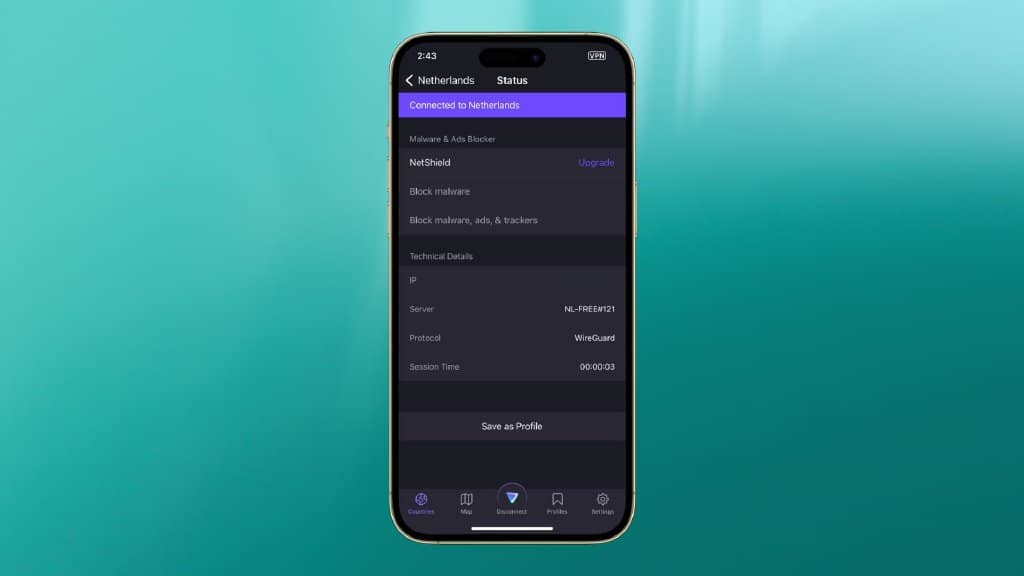
注意: 虽然我们在这篇文章中使用了Proton VPN的截图,但这里提到的大多数解决方案都是一般的 VPN 提示。即使您使用 NordVPN、Express VPN、Surfshark、Private Internet Access、CyberGhost、IPVanish、PrivateVPN、Hide.me、TunnelBear、AtlasVPN、ZoogVPN、Hoxx、Avira Phantom VPN、Speedify、Hotspot Shield 或任何其他 VPN 应用程序,它们也能正常工作.
解决 iPhone 上 VPN 问题的 23 种解决方案:
1. 确保 Wi-Fi 或蜂窝数据正常工作
iPhone 上安装的 VPN 应用程序只有在设备的 Wi-Fi 或蜂窝数据正常工作时才能连接到其服务器并成功运行。
因此,第一步是确保您的 iPhone 具有有效的互联网连接。要检查,请打开 Safari 并访问网站。如果可行,请继续下一个解决方案。如果没有,请参阅这些提示以在 iPhone 上建立有效的 Wi-Fi 或蜂窝数据连接。一旦 Wi-Fi 或蜂窝数据在您的 iPhone 上运行,您就可以通过 VPN 路由您的网络流量。
- 当您的 iPhone 或 iPad 无法连接到 Wi-Fi 时该怎么办
- 在 iPhone 上修复慢速 Wi-Fi 的提示
- 如何修复无法在 iPhone 或 iPad 上运行的蜂窝数据
- 提高 iPhone 蜂窝数据速度的 18 个技巧
2. 从 VPN 应用断开连接并重新连接
打开 iPhone 上的 VPN 应用程序,然后点击断开连接按钮停止使用它。等待几秒钟后,点击相同的按钮重新连接。
注意:当您连接到 iPhone 控制中心时,VPN一词会显示在其中。但有时,您会在 iOS 控制中心看到这个词,即使您的 VPN 应用程序卡在“正在加载连接信息... ”或“正在连接... ”屏幕上并且实际上无法正常工作。
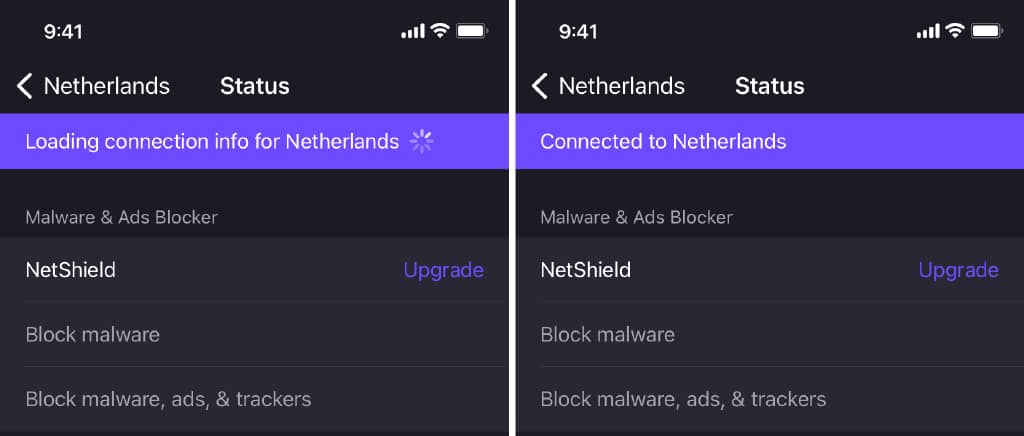
相关: 在 iPhone 和 Mac 上访问被阻止或受地理限制的网站的 4 种免费方式
3.强制退出VPN应用并重新打开它
从 iPhone 屏幕底部向上滑动或双击 Home 键进入 App Switcher。从这里,将 VPN 应用程序磁贴一直向上拖动以强制关闭它。完成后,等待 10 秒再重新打开 VPN 应用程序。
4.启用和禁用飞行模式
打开 iOS 控制中心或设置应用并启用飞行模式。这样做将关闭所有无线协议,如 Wi-Fi 和蜂窝数据,并刷新网络连接。完成后,打开 VPN 应用程序并重试连接。它现在应该可以工作了。
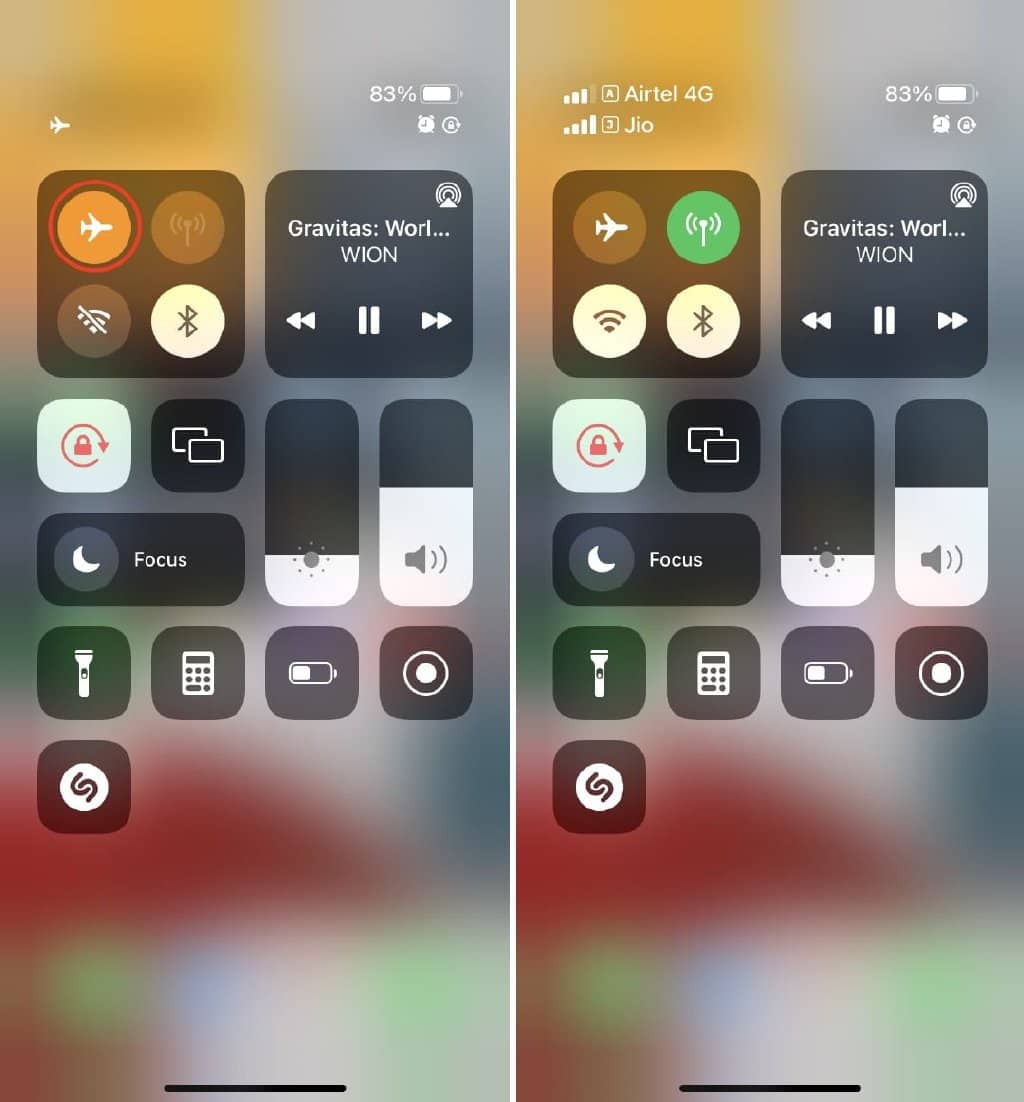
5. 重启你的 iPhone
只需关闭和打开 iPhone 即可成功解决此类 VPN 问题。
6.重启你的Wi-Fi路由器
除了重新启动您的 iPhone 之外,请考虑对您的 Wi-Fi 路由器执行相同的操作。使用主墙壁电源开关将其关闭。之后,等待大约 30 秒再打开。
7. 确保您有足够的 VPN 配额
如果您使用付费 VPN 计划,几乎可以肯定您拥有无限配额。但是,某些 VPN 应用程序(例如 TunnelBear )在免费计划中提供的数据量有限。这可以从 500 MB 到几 GB 不等。一旦用完该限制,您的 VPN 将无法工作。
因此,如果您使用免费 VPN,请打开应用程序,转到帐户页面并查找任何此类警报。如果您有,请考虑升级到他们的付费计划或获取另一个免费的 VPN 应用程序。
8.删除VPN配置文件并重新添加
这是一个重要的解决方案,曾多次为我工作。以下是如何进行:
- 打开“设置”应用程序,然后转到“常规” > “VPN 和设备管理” > “ VPN ” 。
- 点击添加的 VPN 配置文件旁边的 ?。
- 点击删除 VPN并确认。
- 现在,打开 VPN 应用并点击其连接按钮。它将显示添加 VPN 配置文件的警报。点击允许,然后点击您的 iPhone 密码或 Touch ID 身份验证。
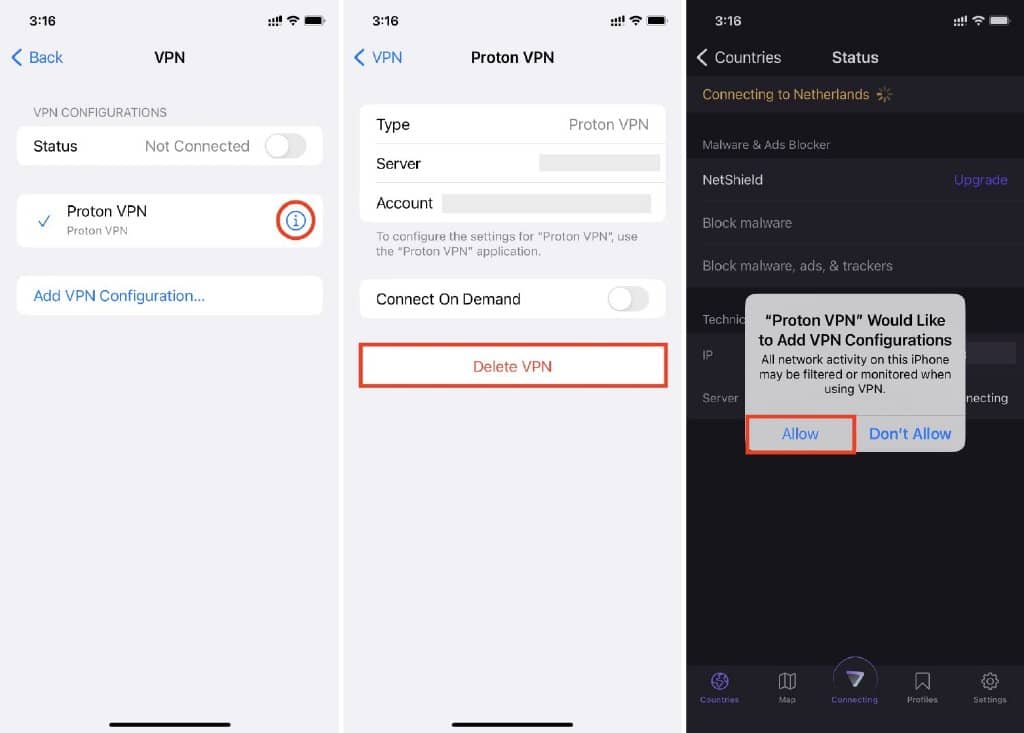
完成此操作后,VPN 应用程序将成功连接。如果您在第 4 步中没有看到允许弹出窗口,请删除并重新安装 VPN 应用程序。
9.检查VPN服务器拥塞
Proton VPN 等一些服务会向您显示他们在一个国家/地区拥有的服务器列表,并在每台服务器旁边显示拥塞百分比。如果服务器 90% 以上繁忙,请尝试使用另一台不那么拥挤的服务器,因为这样可以快速连接并提供更好的速度。
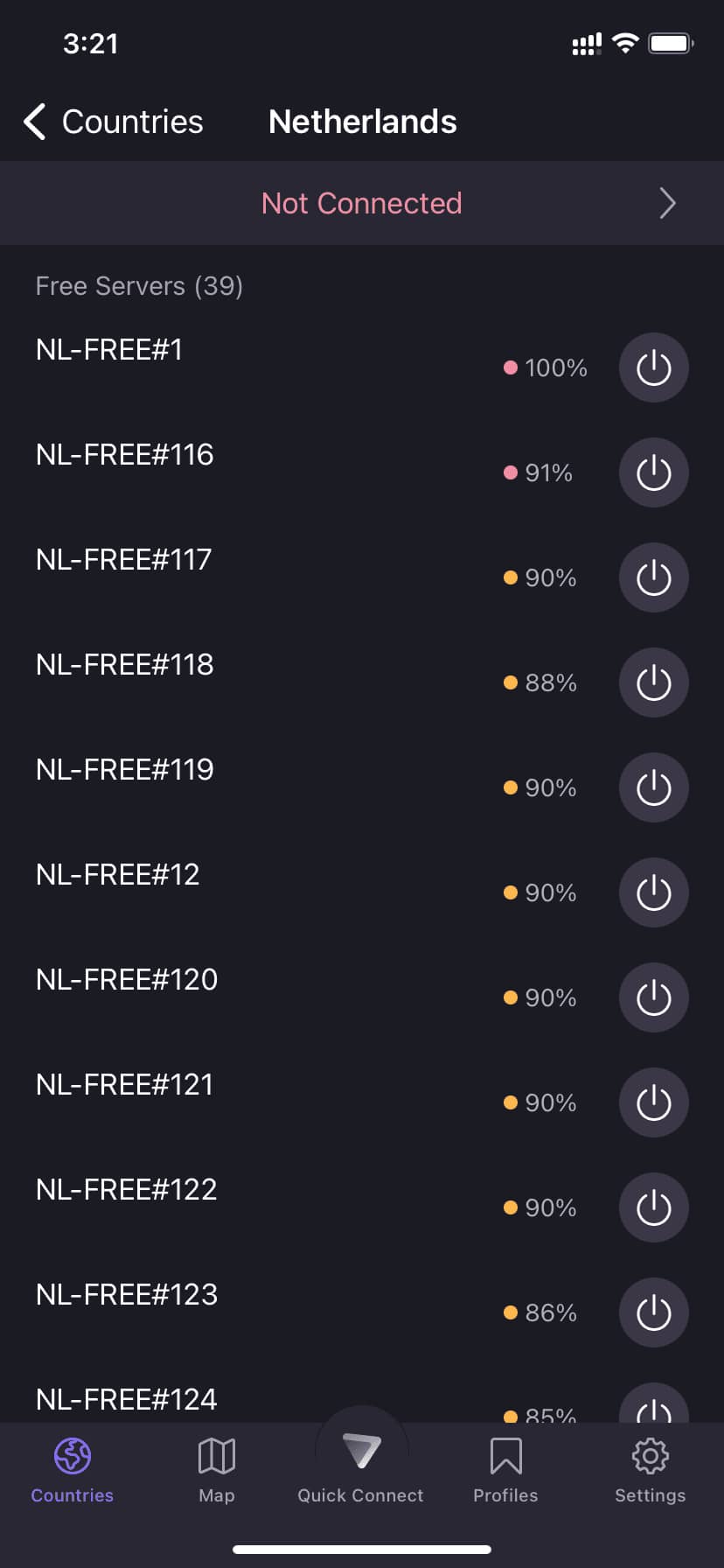
10. 选择不同的国家或 VPN 服务器
有时,由于过载或临时停机,特定国家/地区的 VPN 服务器可能不允许您连接到它。在这些情况下,请尝试从列表中选择不同的国家/地区。
11.更改VPN协议
VPN 协议负责您的数据如何从 iPhone 路由到 VPN 服务器。通常,VPN 应用程序支持多种协议,并且默认情况下倾向于使用最好的协议。有些甚至可以巧妙地在协议之间切换,以确保稳定和安全的连接。
如果您无法连接到 VPN,请在 iPhone 上打开 VPN 应用程序并转到其设置。从这里,点击协议按钮并选择另一个选项。在此之后,尝试连接到 VPN 并查看它是否有效。如果没有,请返回使用默认协议并阅读下面的其余解决方案,或尝试其他协议。
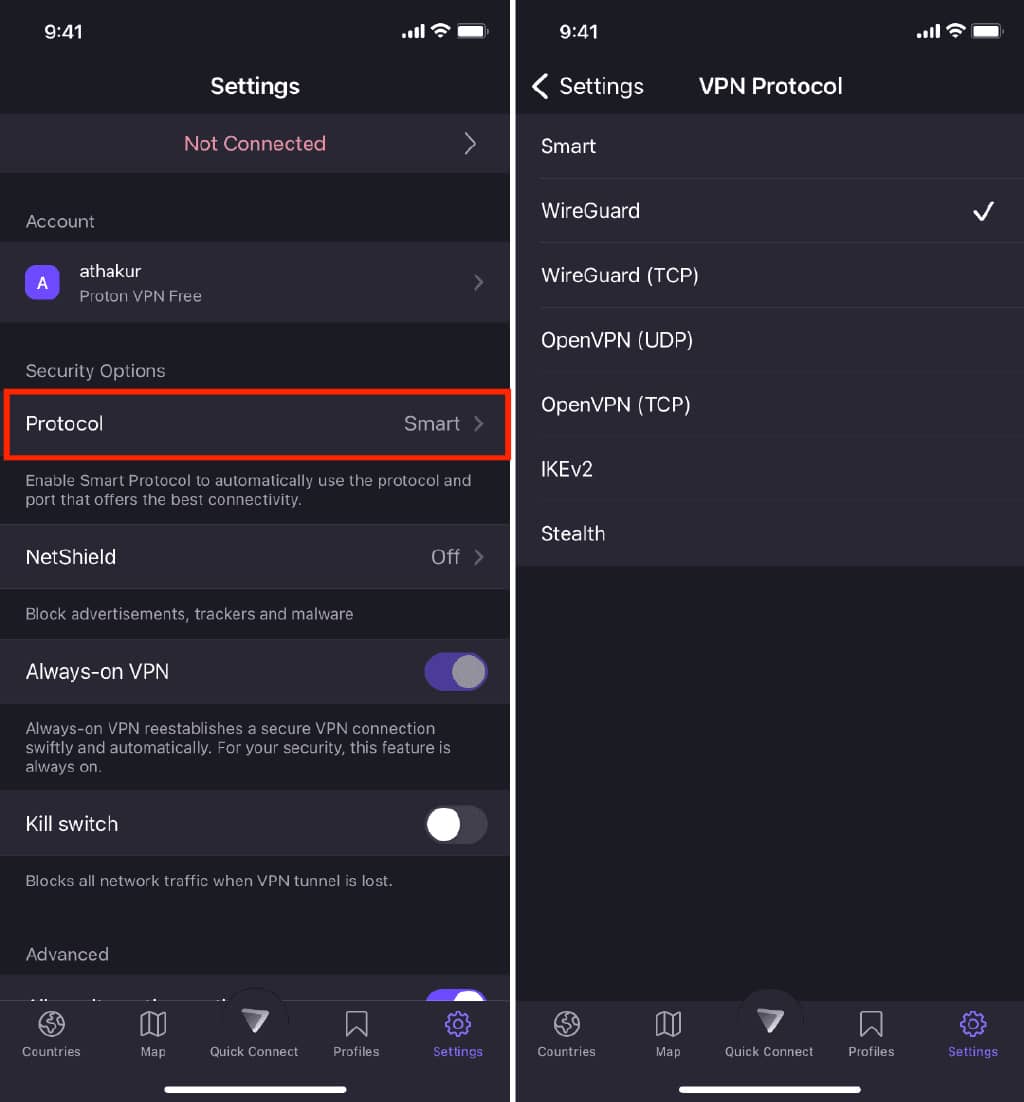
12. 关闭 iPhone 或 Wi-Fi 路由器上的第二个 VPN
少数人可能同时使用多个 VPN 服务来获得额外保护。您也有可能在 iPhone 上运行 VPN,而在 Wi-Fi 路由器上运行另一个 VPN。如果是这种情况,请关闭另一个 VPN,一次只使用一个。
13.更新VPN应用
点击并按住 iPhone 主屏幕或 App Library 上的 App Store 图标,然后从“快速操作”菜单中选择“更新”。接下来,下拉更新屏幕以刷新它。如果您的 VPN 应用有可用更新,请安装它。
14.卸载并重新安装VPN应用
在极少数情况下,解决 VPN 问题的唯一方法是删除 VPN 应用并重新安装。确保在转到其余提示之前执行此操作。
15.关闭私人Wi-Fi地址
一些人通过禁用私人 Wi-Fi 地址找到了运气。如果您无法在 iPhone 上连接到 VPN,请转到设置 应用程序> Wi-Fi,然后点击 ? 以连接网络。在下一个屏幕中,关闭私人 Wi-Fi 地址并点击继续确认。
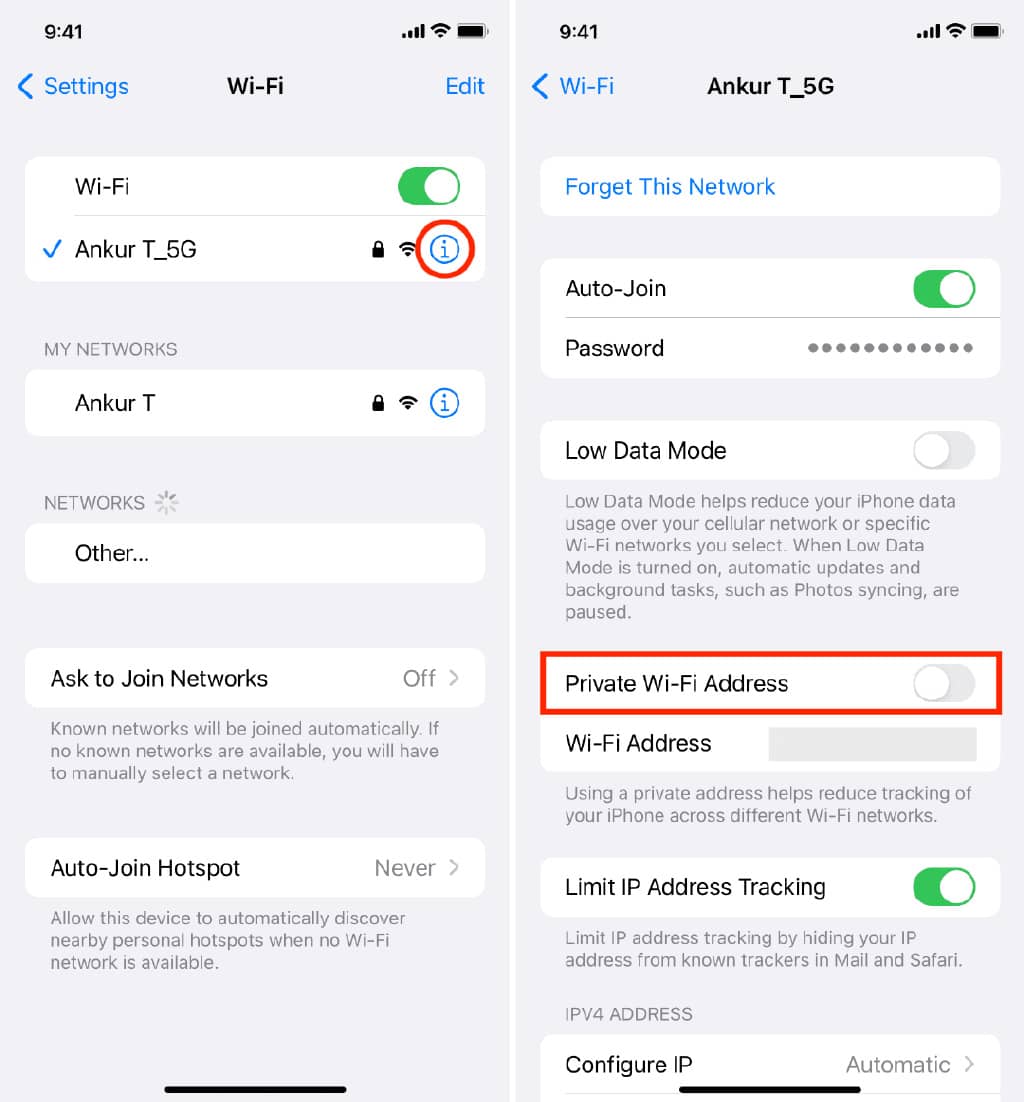
接下来,尝试连接到 VPN 并查看它是否有效。如果没有,请重新启动 iPhone 并重试。如果问题仍然存在,请重新启用专用 Wi-Fi 地址并转到下一个解决方案。
16.关闭按需连接或永远在线的VPN
转到 VPN 应用程序设置并关闭任何标有Always-on VPN或Connect On Demand的选项。如果您在此处未看到此类切换,请打开 iPhone设置>通用> VPN 和设备管理> VPN,然后点击 VPN 配置文件旁边的?。从这里,关闭按需连接。
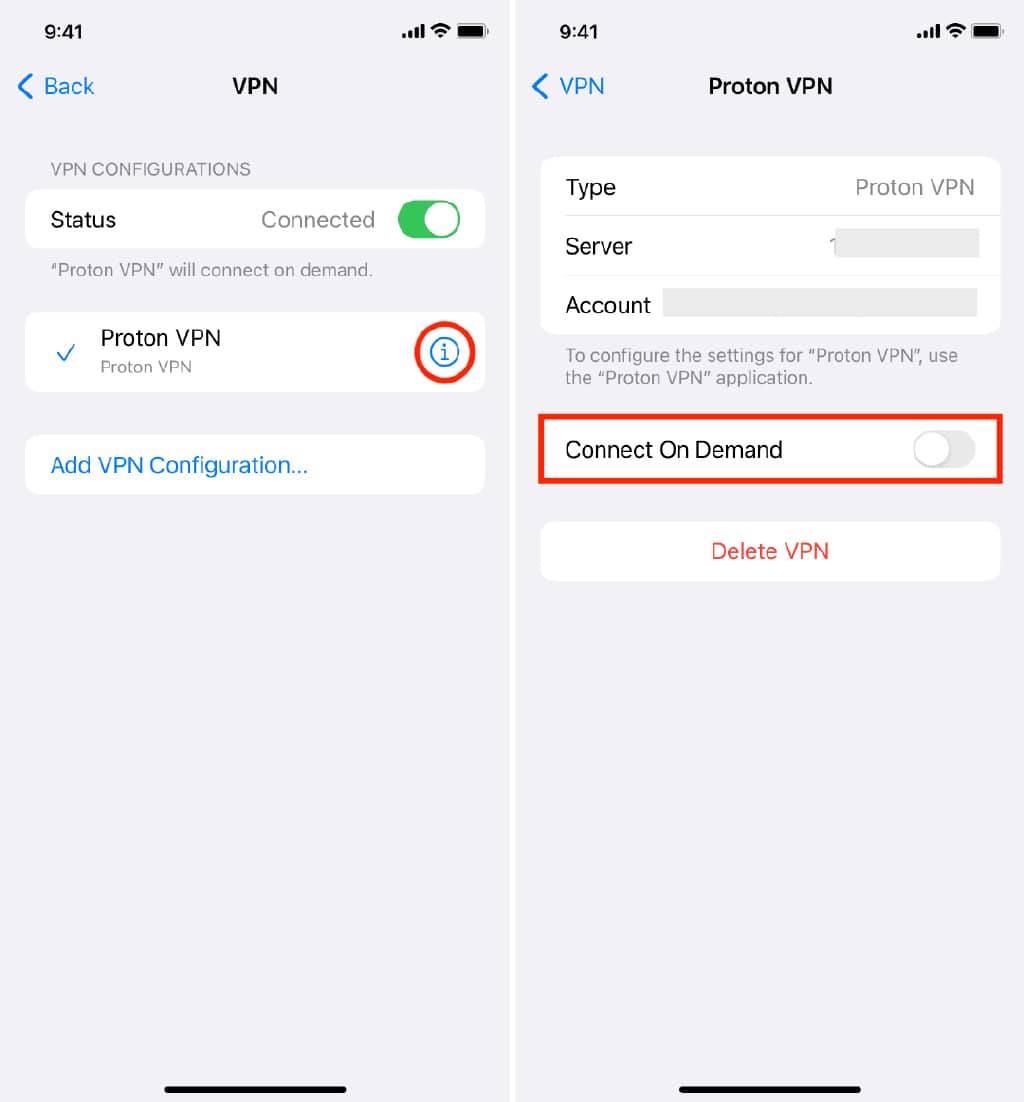
相关: 如何在 iPhone 或 iPad 上使用按需 VPN 功能
17. 在 VPN 应用程序中更改 DNS
某些 VPN 应用程序可能会为您提供更改 DNS的选项。例如,您可以将现有的 DNS 地址替换为 Cloudflare(1.1.1.1)、Google(8.8.8.8 和 8.8.4.4)等的 DNS 地址。
18. 某些网站和服务无法通过 VPN 运行
在继续之前,必须知道某些网站、应用程序和服务可能完全拒绝与所有或某些 VPN 一起使用。因此,我们建议在更新 iPhone 或无法让 iOS 应用程序运行时关闭 VPN。
19. 升级到付费且信誉良好的 VPN
如果您使用免费服务,请评估您的 VPN 需求,如果您经常使用它,请考虑购买付费订阅。如果您选择他们的长期计划,大多数 VPN 每月花费 3 到 6 美元。您可以尝试 NordVPN,这是适用于您的 Apple 和非 Apple 设备的最佳 VPN之一。如果您不喜欢他们的服务,他们有 30 天退款保证。
20. 该特定 VPN 是否已撤出您的国家/地区?
由于缺乏利润、法规或政府压力等多种原因,VPN 应用程序可能会停止在一个国家开展业务并完全退出。如果是这种情况,您唯一的选择是使用不同的 VPN。
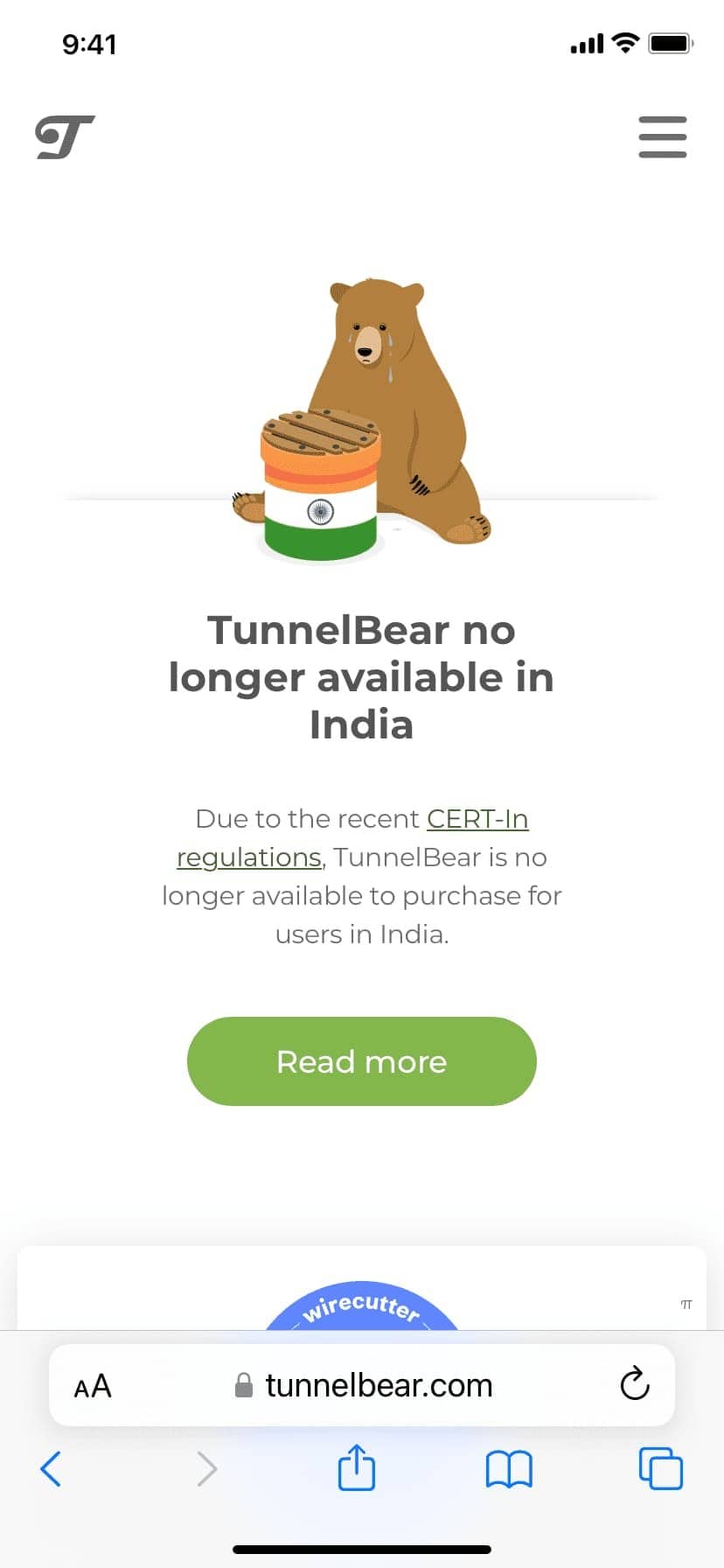
21. 尝试另一个 VPN 应用
即使在上述所有建议之后,如果您的 VPN 应用程序无法正常工作,是时候探索一些其他选项了。在 App Store 或 Google 上搜索VPN会显示许多结果。在选择 VPN 服务之前,请查看 Reddit、Quora 或网络论坛上的评论和人们的体验。
相关: 适用于 iPhone、iPad 和 Mac 的最佳 VPN
如果您已经投资了一个不再在您的 iPhone 上运行的 VPN 应用程序,请执行以下操作:
- 查看相同的 VPN 是否适用于您的计算机或其他设备。几乎所有的 VPN 服务都允许您在多个设备上使用同一个帐户。
- 如果相同的 VPN(通过您的帐户)可在其他设备上运行,但在您的 iPhone 上不可用,请阅读其余解决方案以重置您的 iPhone。
22.重置网络设置
前往 iPhone设置>通用>传输或重置 iPhone >重置,然后从列表中选择重置网络设置。执行此操作后,打开 VPN 应用程序并尝试连接。它应该工作。
如果问题仍然存在,请考虑重置所有 iPhone 设置。
23.联系VPN支持
最后,如果您尝试使用的 VPN 服务对您不起作用,请联系他们的客户支持并说明您的情况。如果您已经为他们的服务付费,但它不起作用,请申请退款并切换到不同的 VPN 提供商。您应该在应用程序的设置应用程序或其官方网站的底部找到联系您的 VPN 提供商的方法。







